文章詳情頁
win11清理d盤垃圾詳細教程
瀏覽:106日期:2023-01-23 09:11:04
每個用戶基本多有自己的d盤用來下載軟件,但是在最新的win11系統中有很多還是不清楚該怎么去清理其中的垃圾,所以今天就給你們帶來了win11清理d盤垃圾詳細教程,快來一起學習操作一下吧。
win11怎么清理d盤垃圾:1、首先進入桌面的此電腦,然后右擊你的d盤。
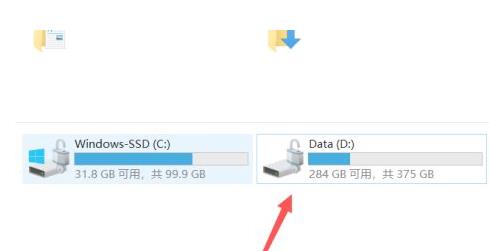
2、然后點擊菜單中的“屬性”設置。
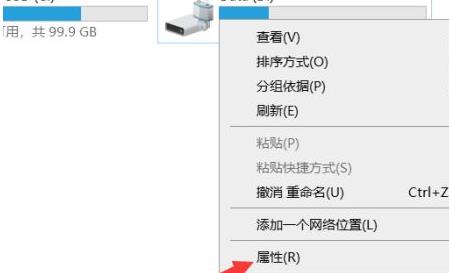
3、之后你可以看到常規工具下面的“磁盤清理”功能。
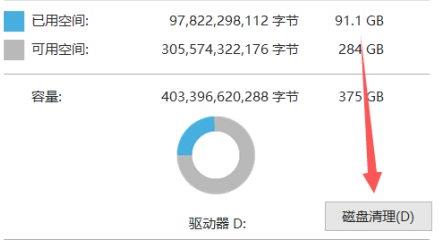
4、最后點擊出現的“清理系統文件”就可以全部解決了。
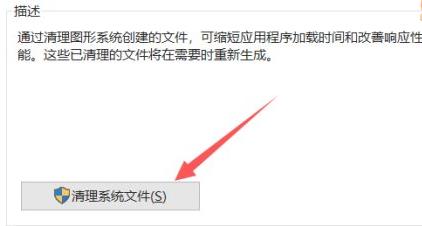
相關文章:win11安裝不了解決教程 | win11常見問題匯總
以上就是win11清理d盤垃圾詳細教程,清理之后就全部刪干凈了,想知道更多相關教程還可以收藏好吧啦網。
以上就是win11清理d盤垃圾詳細教程的全部內容,望能這篇win11清理d盤垃圾詳細教程可以幫助您解決問題,能夠解決大家的實際問題是好吧啦網一直努力的方向和目標。
上一條:win11微信不能拖拽文件解決方法下一條:win11回收站位置詳細介紹
相關文章:
1. Windows 8 Build 7867截圖曝光 IE9 RC現身2. 華碩STRIX S7VI筆記本怎么安裝win7系統 安裝win7系統方法說明3. MacOS系統取消應用自動啟動的方法4. Linux Mint系統背景圖片怎么更換? Linux更換桌面背景的技巧5. deepin20默認瀏覽器怎么設置? deepin添加默認瀏覽器的技巧6. freebsd用法配置匯總7. RedFlag紅旗Linux系統怎么安裝? 紅旗Red Flag安裝全程圖解8. Win10 21H1正式版安裝教程以及官方ISO鏡像下載9. 樹莓派64位系統安裝libjasper-dev顯示無法定位軟件包問題10. 電腦systeminfo命令打不開提示systeminfo.exe丟失怎么辦?
排行榜

 網公網安備
網公網安備